Les bases de données sont un composant majeur de nombreuses applications que nous utilisons quotidiennement. Par conséquent, il est important d'apprendre à les gérer avec des outils qui facilitent le processus. Aujourd'hui, nous allons parler de l'un d'entre eux. Cet article explique comment installer OmniDB Server sur Ubuntu 20.04.
Qu'est-ce qu'OmniDB ?
Selon la documentation officielle d'OmniDB
OmniDB est une application basée sur un navigateur open source conçue pour accéder et gérer de nombreux systèmes de gestion de base de données différents, par ex. PostgreSQL, Oracle et MySQL. OmniDB peut s'exécuter en tant qu'application ou via un navigateur, combinant la flexibilité nécessaire pour différents chemins d'accès avec une conception qui met la sécurité au premier plan.
Ainsi, cette solution très flexible nous permet depuis une interface web de gérer plusieurs instances de bases de données.
Allons-y.
Installer OmniDB sur Ubuntu 20.04
Bien qu'OmniDB ne soit pas présent dans les dépôts officiels d'Ubuntu 20.04, nous pouvons facilement l'installer grâce à un package DEB qui a été préparé pour ce système.
Ainsi, avant de commencer, vous pouvez ensuite mettre à jour l'ensemble du système.
sudo apt update
sudo apt upgradePar la suite, nous pouvons télécharger le package DEB à partir du profil GitHub de l'application elle-même.
cd /tmp/
wget https://github.com/OmniDB/OmniDB/releases/download/3.0.3b/omnidb-server_3.0.3b_linux_x86_64.debL'étape suivante consiste à l'installer via APT.
sudo apt install ./omnidb-server_3.0.3b_linux_x86_64.deb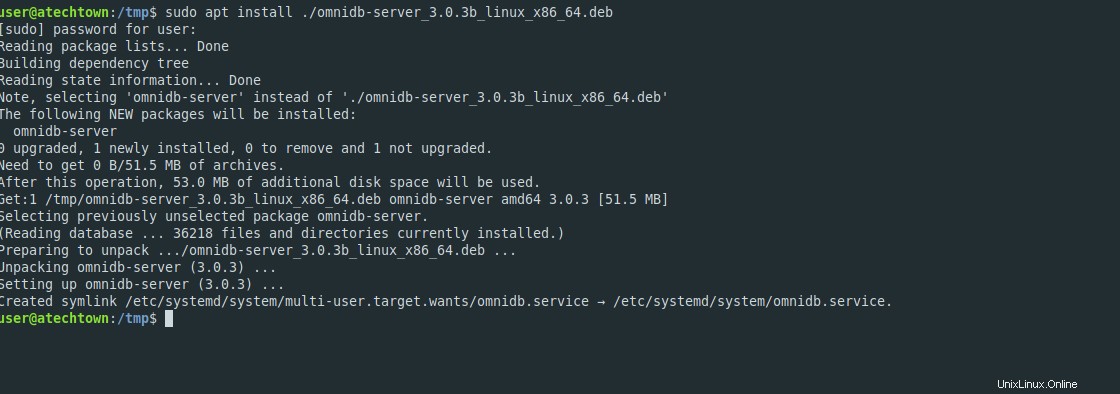
Juste comme ça, nous pouvons l'installer et l'avoir sur le système.
Travailler avec le service OmniDB
Le binaire OmniDB est installé dans /opt/omnidb-ser/ où nous pouvons l'exécuter. Il ajoute également un nouveau service au système qui est essentiel.
Si vous voulez démarrer OmniDB, vous devez exécuter
sudo systemctl start omnidb.serviceSi vous devez l'arrêter
sudo systemctl stop omnidb.serviceOu redémarrez-le
sudo systemctl restart omnidb.serviceEnfin, vous pouvez vérifier l'état du service
sudo systemctl status omnidb.service
Pour l'instant, cela fonctionne correctement.
Configuration d'OmniDB sur Ubuntu 20.04
Par défaut, le fichier de configuration OmniDB est enregistré dans ~/.omnidb/omnidb-server de l'utilisateur root.
sudo -i
nano ~/.omnidb/omnidb-server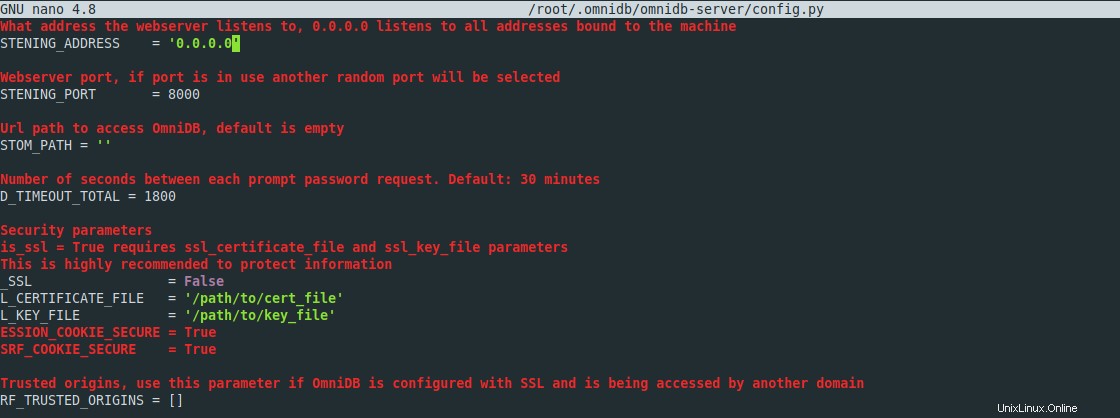
Et là, vous pourrez configurer certains paramètres de l'application. Une autre façon est de le faire directement en utilisant le binaire.
La première chose que nous devons faire est d'arrêter le service OmniDB comme ceci
sudo systemctl stop omnidb.serviceEnsuite, nous devons attribuer un mot de passe et un nouvel utilisateur en exécutant
omnidb-server -u [username] [password]N'oubliez pas qu'il doit s'agir d'un mot de passe assez fort.
Cela lancera le serveur que vous devrez ensuite arrêter en appuyant sur CTRL + C .
Maintenant, si vous démarrez le service OmniDB, vous remarquerez qu'il écoutera les connexions de localhost et en utilisant le port `8080. Si vous avez installé OmniDB sur un ordinateur de développement, cela suffira, mais si vous l'avez installé sur un serveur, nous pouvons modifier la commande d'exécution pour spécifier un hôte et un port.
Pour ce faire, nous pouvons modifier le fichier de configuration du service OmniDB. Je vous recommande de le sauvegarder d'abord, puis de le modifier.
sudo nano /etc/systemd/system/omnidb.service
Et remplacez le ExecStart ligne avec la ligne suivante
ExecStart=/bin/bash -c "/opt/omnidb-server/omnidb-server -p 8000 -H 0.0.0.0 &"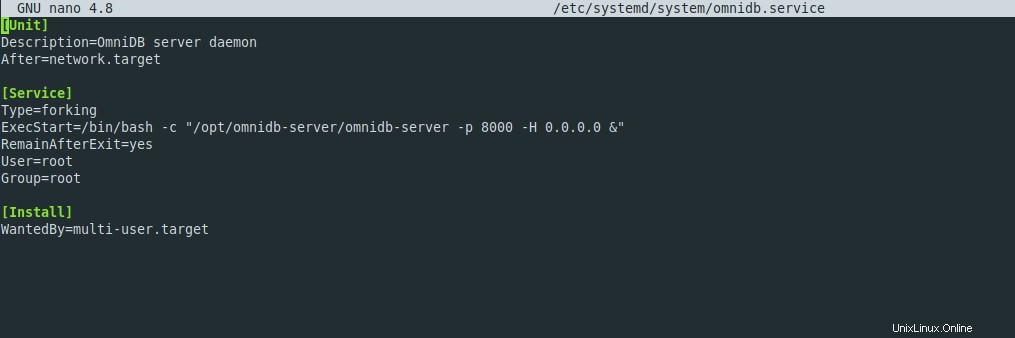
Bien sûr, vous pouvez spécifier un autre port.
Enregistrez vos modifications et fermez l'éditeur.
Actualiser les modifications apportées au fichier de service
sudo systemctl daemon-reload Et maintenant vous pouvez le démarrer.
sudo systemctl start omnidb.serviceNous pourrons y accéder.
Utilisation du serveur OmniDB sur Ubuntu 20.04
Ouvrez un navigateur Web et accédez à http://your-server:port et vous verrez l'écran de connexion.
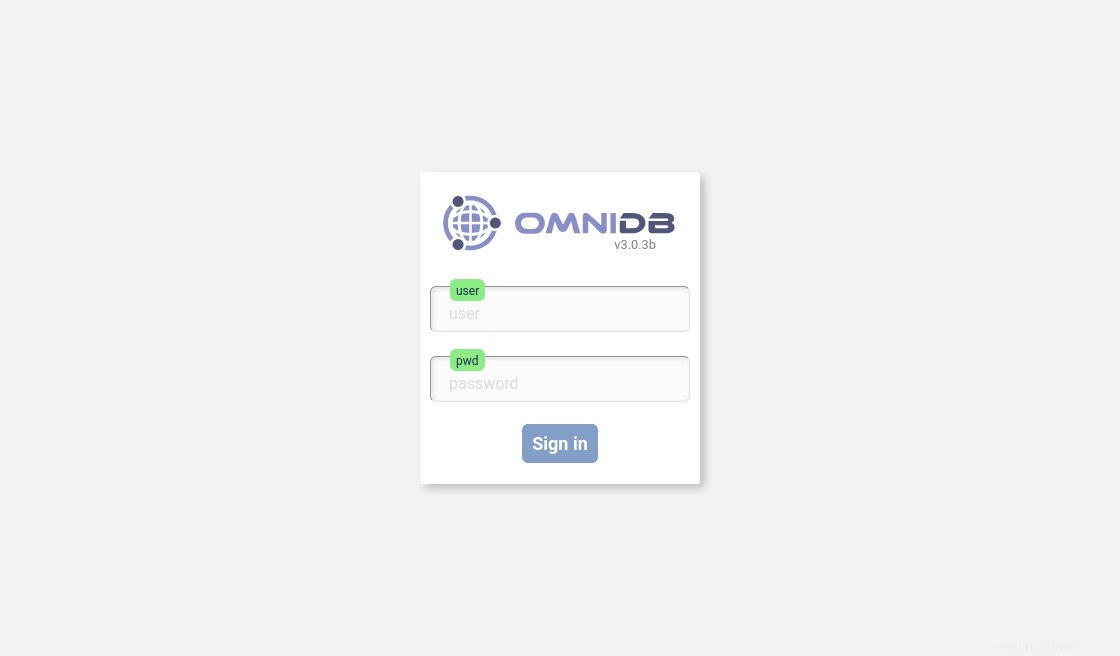
Lorsque vous entrez les informations d'identification que vous avez créées, vous verrez l'écran principal.

Vous pouvez créer un nouveau login depuis le menu principal,
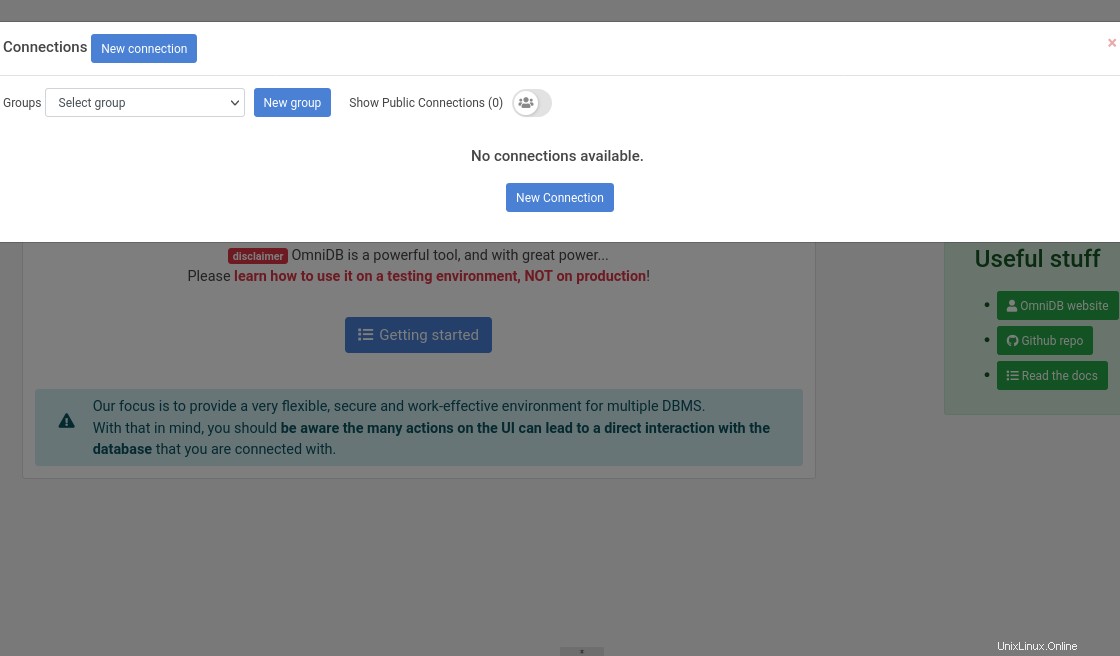
Et comme vous pouvez le voir, il dispose d'options très complètes.
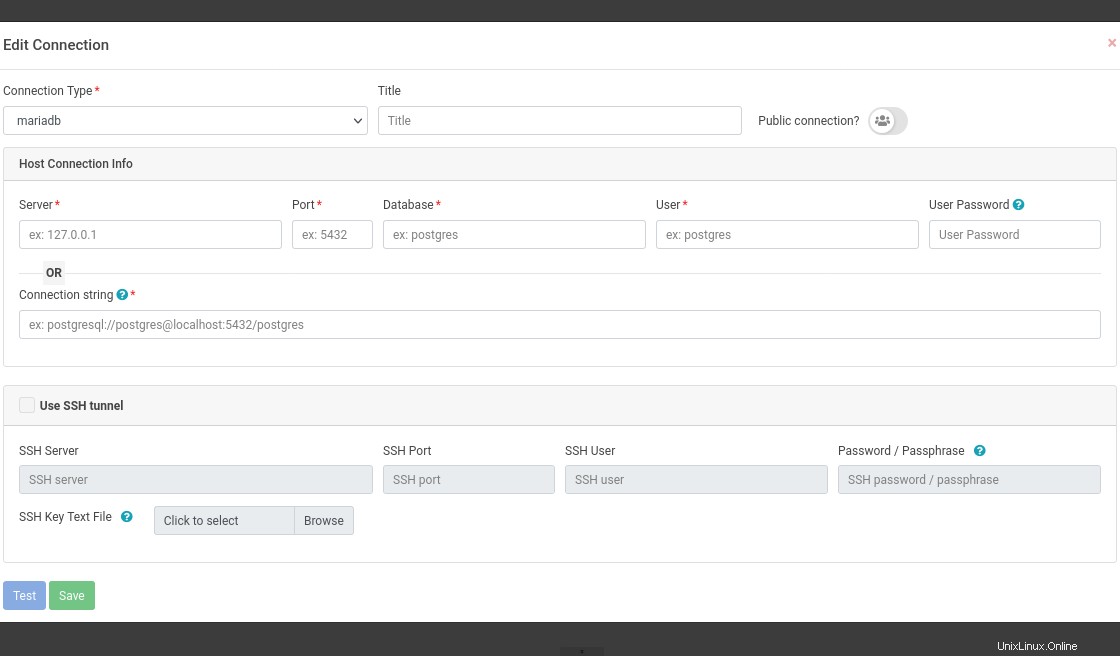
Conclusion
OmniDB est une merveilleuse application avec laquelle vous pouvez gérer plusieurs instances de base de données. Ainsi, en un seul endroit, vous pouvez tout voir. Une dernière recommandation est de ne pas l'utiliser dans des environnements de production et de le laisser uniquement pour les tâches de développement.
Partagez notre publication et aidez-nous à grandir.